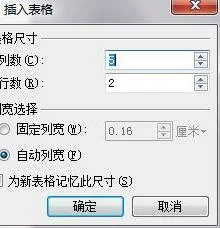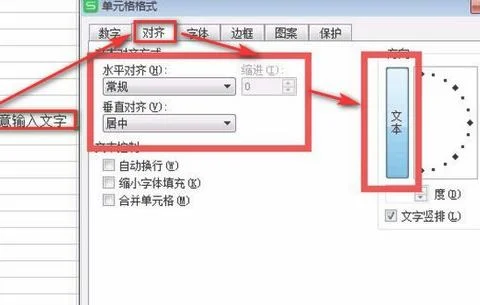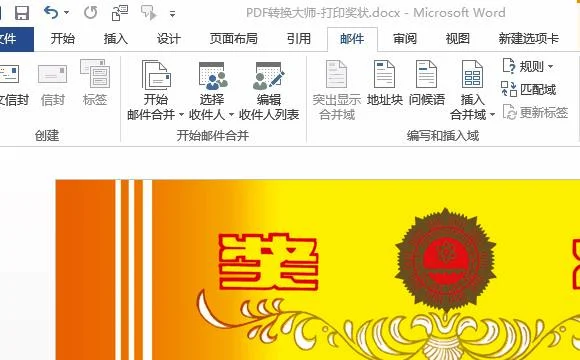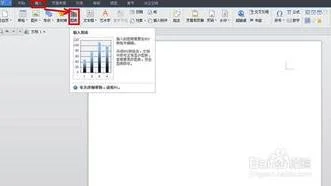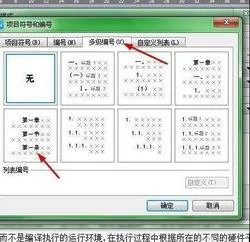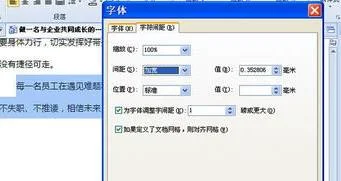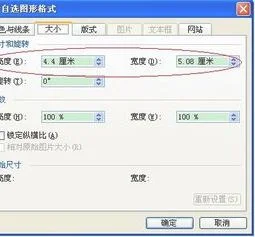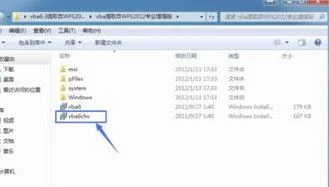1.如何在wps文字里 插入表目录
方法/步骤
首先要给文档中的图表添加题注:要制作图表目录,必需给文档中的图表先添加题注。首先把光标定位到在图片的下一行,然后点“引用→题注”。
下一步在弹出窗口中点“新建标签”。再在“新建标签”窗口中输入“图”字。这样将来生成的题注就会是“图 1”、“图 2”的形式。如果想生成的题注是“表 1”、“表 2”的形式,只要在“新建标签”窗口中输入“表”字,其他形式按此方法类推。
两个步骤后,就已经给文档中的一张图片添加了题注。然后需要对文档中每一个图片都执行上面的操作。
生成图表目录: 题注添加好后,就可以生成图表目录了。1、把光标定位到要插入图表目录的地方。2、点“插入→域”。
在弹出窗口左侧选择“创建目录”,在右侧“域代码”那里,把代码改为:TOC \h \z \c "图",如下图。然后按“确定”就可以了。
5
这时,我们就给文档建立了一个图表目录了。这时按Ctrl+鼠标左键点击“图表目录”中的“图1”,文档就会自动跳转到题注“图1”的位置。
2.WPS怎么插入目录
1、在2012风格界面中,首先,要引用目录的话,需要先对文章中需要显示的目录标题设置目录级别,具体位置:“引用—目录级别”;
(目录级别的意思是目录标题在目录中的从属关系,如第一个目录标题设置为1级,第二个目录标题设置为2级,那么设置为2级的目录标题内容就是隶属于第一个目录标题。)
2、把光标定位到文章的最开头,点击“引用—插入目录”,这时候可以从对话框里面去设置目录的页码、制表符,显示级别等等,按确认进行插入即可。
3.手机wps怎么插入目录
一、工具:手机,Wps
二、操作步骤:
【1】选择你要设为标题的文字。
【2】又如图演示。
【3】点击手机下方的工具,点击查选项,在下面点击目录。
【4】就可以查看目录了,点击某一个标题就可以定位到相应的位置。
4.如何为WPS文档添加目录
一、首先,打开WPS文档程序,进入WPS文档程序主界面。
二、然后,在WPS程序操作主界面上当菜单中点击“引用”,然后选择“目录”,点击打开。
三、然后,在弹出对话框中选择要插入的目录类型,点击打开。
四、最后,回到WPS程序中即可看到添加好的目录,问题解决。
5.wps excel怎样自动生成目录
方法/步骤
首先打开想要插入目录的文件。
因为自动插入目录,需要使用到系统自带的1、2、3级标题,所以我们先要把标题的格式规范一下。
分别用1、2、3级标题对文档的标题进行修改。
然后我们就开始插入目录了。
点击wps最上方的“引用”菜单,进入“引用”菜单面板。
点击“插入目录”。
弹出“目录”对话框。
我们可以在“制表符前导符”下面选择标题和页码中间的符号。
还可以设置目录需要显示的级别。
另外还可以选择是否显示页码、页码是不是右对齐,是否使用超键接。
点击确定,退出对话框。
我们可以看到目录已经自动插入到文档中了,把鼠标悬停在目录的文字上面,可以看到显示出一个提示,按“Ctrl”键半单击鼠标便可以跳到于目录相应的页面。
这里我们发现目录和文档的第一章在同一个页面,这里我们需要手动把文档分页。按“Ctrl”+“Enter”键,文档的第一章就跳到了第二页。
这时我们可以看到目录的页码却没有改变。
我们只要更新一下目录,页码的问题便可以解决了。
点击“引用”面板中的“更新目录”按钮。
8
在弹出的“更新目录”对话框中,选择“更新整个目录”,点击确定,目录已经更新完毕。